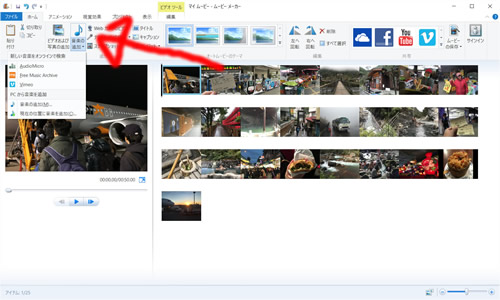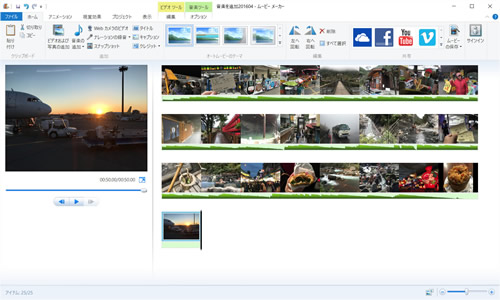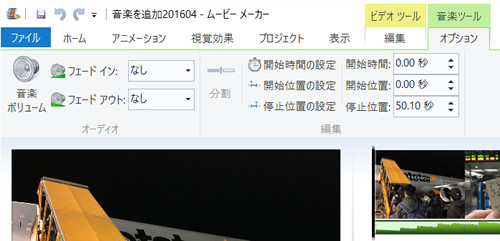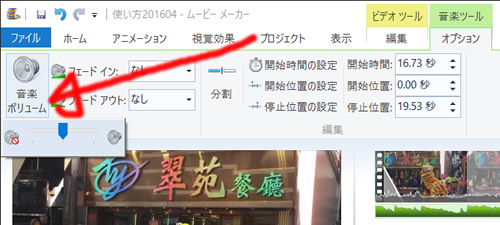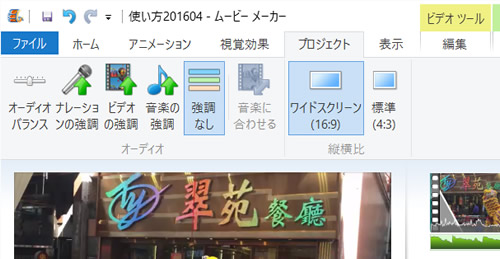動画に音楽を重ねてBGMとするだけで、何気ない日常の動画が、感動するスタイリッシュなムービーになることも。音量の調整やフェードイン・アウトの設定なども細かくできます。
使える音楽ファイルのフォーマット
ムービーメーカーで利用することができる音楽ファイルのフォーマットは、マイクロソフト公式サイトに載っています。
●ムービー メーカーではどの種類のファイルを使用できますか?
| フォーマット | 拡張子 |
| Windows Media オーディオ (WMA) ファイル | .asf、.wm、.wma |
| Pulse-code Modulation (PCM) ファイル | .aif、.aiff、.wav |
| Advanced Audio Coding (AAC) ファイル | .m4a |
| MP3 ファイル | .mp3 |
CDをWindows Media Playerで取り込むと拡張子が「.wma」のWMAファイルになりますし、BGM素材などとして配布されているものは、拡張子が「.wav」となっている場合が多いかもしれません。MP3ファイルもよく見ます。
もし音楽ファイルの読み込みがうまくいかない場合には、フォーマットを確認してみてください。
音楽ファイルを読み込む
それではさっそく動画のBGMとして設定したい音楽ファイルを読み込みましょう。
作業メニュー「ホーム」に「♪音楽の追加▼」というアイコンがあるので、♪マークを左クリックしてください。そしてファイルを選択します。
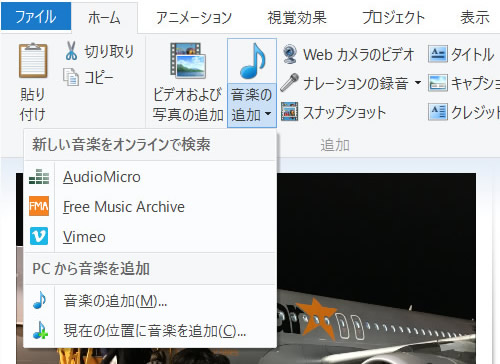
♪マークの下の「音楽の追加▼」という部分を左クリックすると、メニューが表示されます。上の「新しい音楽をオンラインで検索」は、著作権フリーの音楽を提供するサイトへのリンクです。下の「PCから音楽を追加」が、自分のパソコンの中にある音楽ファイルの選択です。
「音楽の追加」で追加すれば、動画の冒頭から追加されます。「現在の位置に音楽を追加」で追加をすると、再生インジケーター(タイムライン上の黒い縦棒)のある位置からの追加になります。
音楽ファイルを追加すると、動画クリップの下に、緑色の細い帯が追加されます。これが音楽クリップです。
もし音楽ファイルより動画のほうが長く、BGMが途中で終わってしまう場合には、もう一度音楽ファイルを追加すれば、その後ろに連結されます。
音楽クリップを分割&トリミング
音楽クリップも、動画クリップ同様「分割」「トリミング」で、好きな場所だけBGMとして利用することができます。
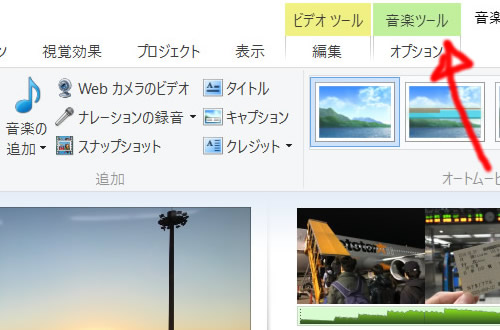
音楽クリップを追加すると、新たに「音楽ツール」というタブが現れます。これを左クリックしてみてください。
そうすると、こんなメニューが現れます。
タイムライン上の音楽クリップ(緑色の細い帯)をダブルクリックしても同じメニューが現れます。
分割やトリミングは、動画クリップと同じやり方でできます。「開始時間の設定」をクリックすると、再生インジケーターの場所が開始位置になります。つまり音楽の出だしの位置が変わります。「開始位置の設定」「停止位置の設定」はトリミングなので、音楽クリップの中の一部分、例えばサビの部分だけを切り出したい時に利用します。
BGMや効果音の音量を調整する
動画にBGMを追加する場合、動画自体にも音が入っていますので、バランスをとる必要があります。ムービーメーカーでは2通りの方法があります。
まずひとつは、音楽ツールのメニュー一番左端にある「音楽ボリューム」をクリックして、音楽クリップのボリュームを調整すること。
もうひとつは、ビデオツールの「プロジェクト」タブです。
・ナレーションの強調
・ビデオの強調
・音楽の強調
がありますので、どの音を強調(優先)したいのか選んでください。
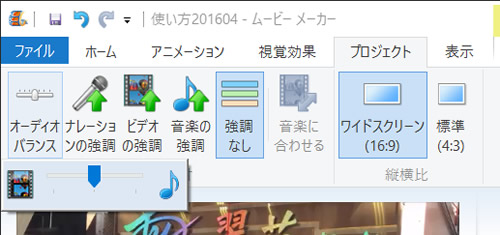
また、「強調なし」を選択した上で、一番左端の「オーディオバランス」を左クリックすると、ビデオと音楽どちらの音を強調したいか、スライドで調整することができます。
もし一部だけBGMを小さくしたいというニーズがある場合には、音楽ファイルを分割し、その部分だけ「音楽ボリューム」で音を小さくしてください。
BGMをフェードイン&フェードアウト
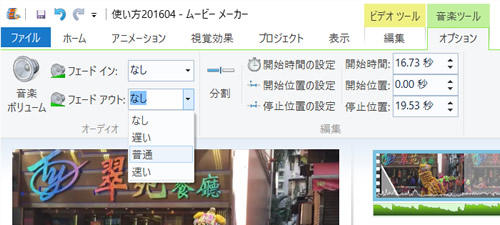
徐々に音が大きくなっていくのが「フェードイン」、反対に音が徐々に小さくなっていくのが「フェードアウト」です。
これも音楽ツールメニューで設定します。
フェードイン・フェードアウト効果は、音楽クリップごとに設定できます。なのでまずタイムラインで、効果をかけたい音楽クリップを選択してからフェードイン・フェードアウトの「遅い・普通・速い」を設定してください。
音楽クリップを分割し一部だけBGMの音量を消す場合には、ボリュームをゼロにしたクリップの前後のクリップに「フェードアウト」「フェードイン」効果をかけると自然になります。
無料音楽ファイルをネットで探す
動画のBGMに適した、著作権フリーの音楽素材がネット上で多数公開されています。
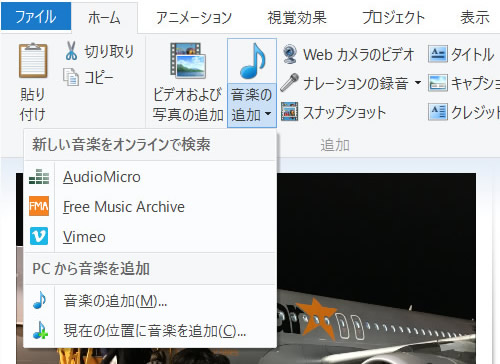
ムービーメーカーの「音楽を追加」ボタンにもそうしたサイトへのリンクが張られています。
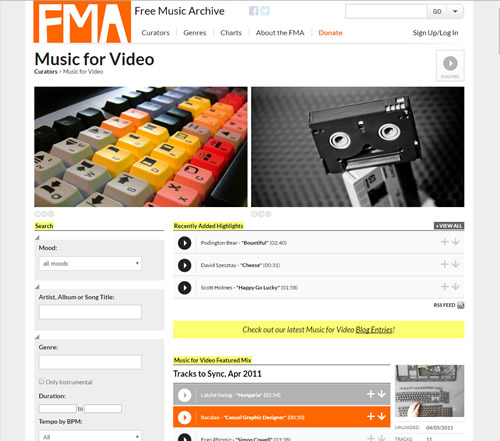
●Free Music Archive: Music for Video
再生アイコンを押すと音楽を聴くことができます。気に入ったものがあれば「↓」アイコンでダウンロードして使いましょう。左側の「Search」で探すこともできます。商用利用OKなものかどうかなど利用条件は、個々に確認が必要です。
あると便利!著作権フリー音源CD
動画作成を頻繁に行うなら、著作権フリー音源CDを買っておいてもいいと思います。
個人的にはこの「音・辞典」シリーズがおススメです。